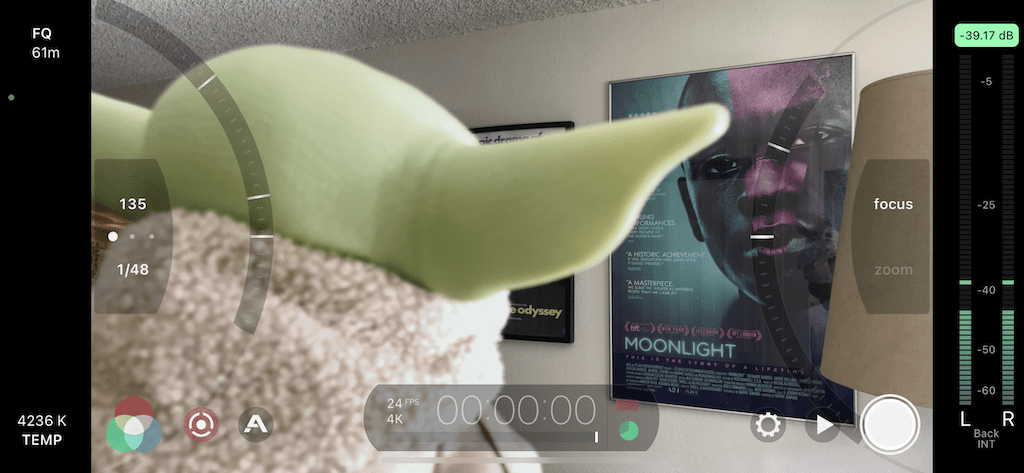Apple sonunda iPhone 13'ü duyurdu — ve heyecanlanacak birkaç yeni özellik olsa da, en çok dikkat çekeni "Bağımsız film yapımcılarına iPhone'daki nesneler arasında daha önce hiç olmadığı kadar netleme yapma yeteneği gibi bir dizi son teknoloji kamera özelliği sağlayan Cinematic Mode”.
"Raf odak" terimine aşina değilseniz, profesyonel film yapım jargonu, kamera dönerken bir nesneden diğerine odaklanan kamerayı tanımlamak için kullanılır. Seyircinin dikkatini karakterler veya diğer nesneler arasında kaydırmak için kullanılır ve iPhone 13'te harika bir yeni özellik olsa da, eski iPhone modellerinde bulunan bir özelliktir. - bunu bilmiyor olabilirsin.
İçindekiler
- iPhone'unuzun Yerel Kamerasını Kullanın (Ücretsiz)
- FiLMiC Pro'yu kullanın (Ücretli)
-
Çözüm
- İlgili Mesajlar:
iPhone'unuzun Yerel Kamerasını Kullanın (Ücretsiz)
iPhone'unuzdaki yerel Kamera uygulaması çok yeteneklidir ve üzerinde bir konudan diğerine odaklanmak mümkündür. — ancak, işlevsellik açısından sınırlıdır. iPhone 13, hızlı ve otomatik olarak odaklama yapabilirken, eski modeller yapamaz, ancak daha yavaş ve elle de olsa yine de odaklama yapabilirler.
Bunu iPhone'unuzda denemek için yerel Kamera uygulamasını açın ve Video moduna erişmek için sağa kaydırın. Video modunda, öznenizi veya nesnenizi çerçeveleyin ve ardından odaklanacak şekilde üzerine dokunun ve geri kalanı (ön planınız veya arka planınız) odak dışında kalır. Ardından, kamera hareketinizi planlayın, bu ister soldan sağa, ister yukarı ve aşağı eğiliyor olun.
Bu bittiğinde, kayda başlamak için kırmızı deklanşör düğmesine basın.
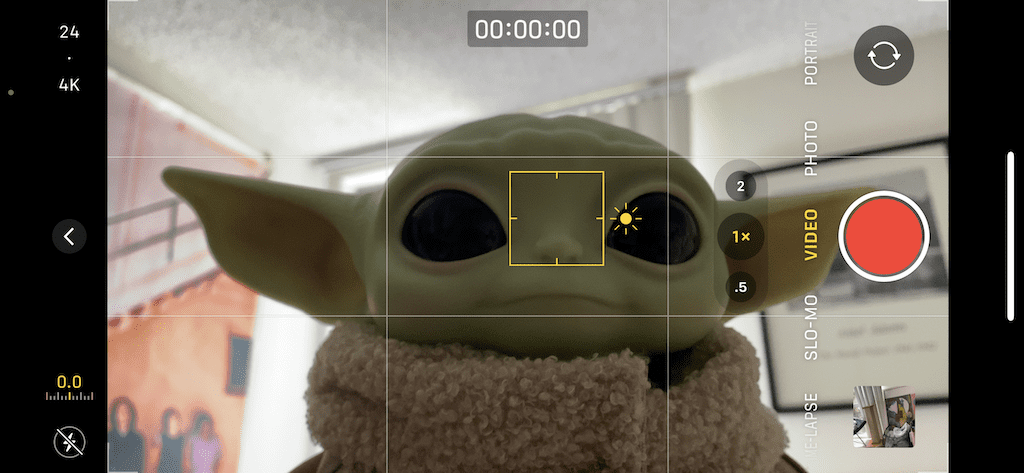
Kamerayı diğer özneye veya nesneye hareket ettirmeye başladığınızda, odaklanmak için ön planda veya arka planda herhangi bir yere dokunmaya başlayın. Bu manevrayı birkaç kez uygulamanız gerekebilir, çünkü muhtemelen ilk yaptığınızda pürüzsüz olmayacaktır. Fotoğraf makinenizin bir noktadan diğerine odaklanması birkaç saniye alacaktır, ancak zamanı doğru ayarlarsanız oldukça iyi görünebilir.
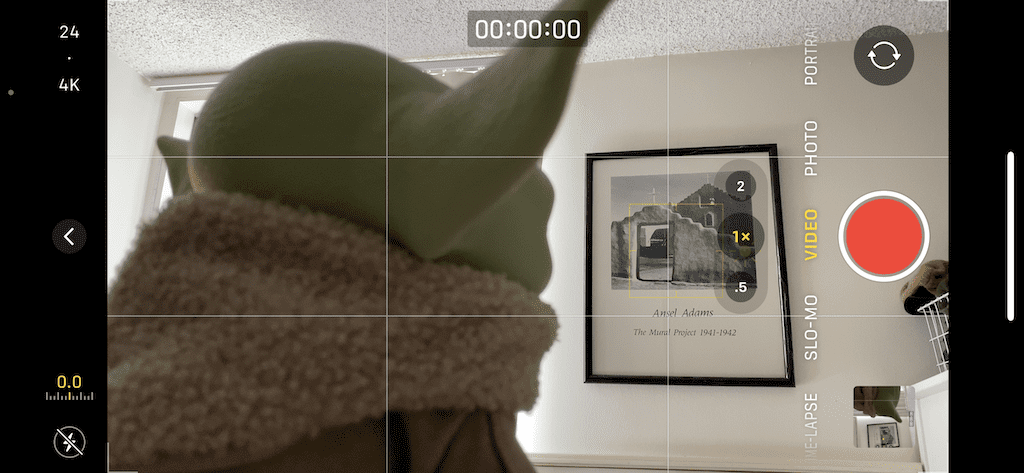
Bu, ön plandaki bir özneden arkadaki bir nesneye odaklanmanın bir örneğidir.
RF1
FiLMiC Pro'yu kullanın (Ücretli)
FilmiC Pro iPhone'unuzda video çekmek için en gelişmiş araçlardan biridir, ancak güçlü olduğu düşünüldüğünde bir fiyat etiketi ile birlikte gelir. Tek seferlik alım için $14.99 App Store'da, Dolby Vision HDR'de kayıt yapmak için iPhone ve iPad'inizde FiLMiC Pro'yu kullanabilirsiniz. (iPhone 12+) beyaz dengesini, gölgeleri, vurguları, RGB'yi, doygunluğu, titreşimi, pozlamayı ve odak - hepsi gerçek zamanlı olarak.
Kamera uygulamasının aksine, FiLMiC Pro, yalnızca kamerayı hareket ettirerek odaklamayı bir özneden diğerine otomatik olarak rafa kaldırmanıza olanak tanır. Odak çekme üzerinde daha fazla kontrol istiyorsanız, odaklamayı hassas bir şekilde rafa çekmenize izin veren bir kaydırıcı kontrolü yardımıyla manuel olarak da yapabilirsiniz (en iyi seçenek)
FiLMiC Pro'nun otomatik odağını kullanmak için uygulamayı açmanız ve kayda başlamanız yeterlidir. Konular arasında geçiş yapabilirsiniz ve vizörün odak kaydırmasını görürsünüz. Kamera uygulamasının yerleşik odaklama özelliğinden çok daha hızlı çalışır, bu nedenle bu sonuçlardan çok daha mutlu olacaksınız.

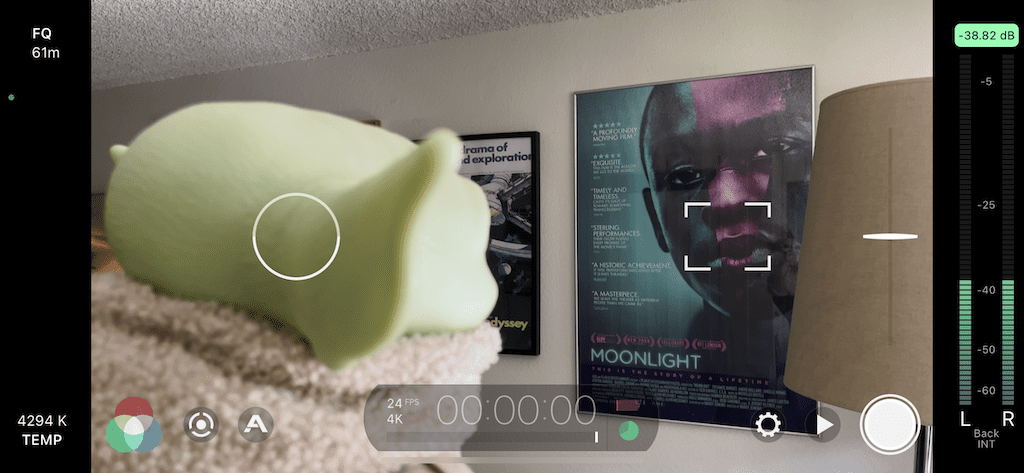
Ancak, odak üzerinde daha fazla kontrol istiyorsanız, sol alttaki odak/pozlama düğmesine dokunun, üzerine dokunun. kaydırıcı kontrolüne "odaklayın" ve siz çalışırken rafa odaklanmak için parmağınızı kaydırıcıda yukarı ve aşağı kaydırın. kayıt. Kaydırıcı sayesinde odak ince bir şekilde ayarlanmıştır, bu nedenle kaydırıcıyı ne kadar uzağa ve hızlı hareket ettirdiğinize dikkat etmeniz gerekir.
Kendinize yardımcı olmak için, bir nokta seçip bir odak noktası oluşturmak için işaretçiye dokunarak odak işaretleri oluşturabilirsiniz (en fazla iki odak noktası oluşturabilirsiniz). Bu sayede kayıt yaparken herhangi bir sorun yaşamadan bu noktalara kaydırabilirsiniz.

FiLMiC Pro uygulamasına manuel olarak odaklanmanın nasıl göründüğüne dair bir demo.
RF2
Çözüm
Yeni Sinema Modu yalnızca iPhone 13 modellerinde bulunacak olsa da, ikisi de ücretsiz olan başka seçenekler de var. ve ücretli, eski iPhone'unuzda yüksek tanımlı bir video çekerken odaklama yapmanıza veya çekmenize olanak tanır. Çekmek için kullanmayı sevdiğiniz başka kamera veya video uygulamaları biliyorsanız, aşağıdaki yorumlarda bize bildirin!

şeyler yazmayı severim.